Coolmuster PDF to Word Converter官方版是一款界面直观、使用轻松、专业可靠的PDF转Word软件。Coolmuster PDF to Word Converter官方版可以帮助用户轻松快速地将PDF文件转换成Word/Doc文档格式,Coolmuster PDF to Word Converter同时还支持批量和部分转换两种模式。
-
1.1 官方版查看
-
2.4.1.0 中文版查看
-
1.02 官方版查看
-
0.1.3 最新版查看
-
1.6.6 最新版查看
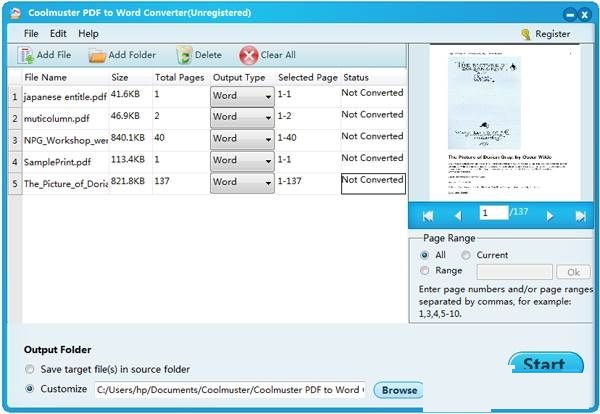
Coolmuster PDF to Word Converter功能说明
轻松导出PDF到Microsoft Word
与Adobe PDF文件相比,Microsoft Word更容易编辑和修改。所以如果你想在没有Adobe Acrobat帮助的情况下编辑PDF文件,你可以尝试使用这个PDF到Word转换器来将文件从PDF转换成Word docx。Coolmuster PDF to Word Converter官方版转换后,您可以编辑文本内容,插入图像等,只要你喜欢。
批量和部分转换模式
想要将特定页面转换为Word?或者厌倦将PDF文件逐一转换为Word docx?放轻松,只需尝试批量和部分转换功能。有了它,您可以一次将比较多200个PDF文件转换为Word docx,并且还可以将特定页面或页面范围转换为您想要的格式,而不受限制。
转换前预览任何文件
找不到要转换的特定页面?别担心。您可以使用内置文件查看器即时自由地预览程序中需要的任何PDF文件。有了它,你可以准确地找到你想要转换的页面。
100%原始布局和格式
PDF文档中的所有元素都被精确地复制到新文档中,包括原始文本样式,图像,图形,表格,超链接,布局和格式。
清爽和友好的用户界面
独特的按钮,字体和精心设计的用户界面精心准备,以提高您的用户体验!如此多的舒适感对您有所贡献!
快速和易于使用的程序
比较简单的方式导入文件和文件夹,并轻松管理您的Adobe PDF文档,通过删除,清除,选择,移动文件在您的要求,齿轮伙伴让您只用一次命中转换文件,并立即得到结果!
Coolmuster PDF to Word Converter安装说明
1、解压缩在PC下载网下载的Coolmuster PDF to Word Converter官方版软件包,找到cool-pdf2word.exe程序双击开始安装,选择安装语言,点击OK
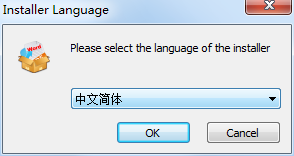
2、进入软件欢迎界面, 点击“下一步”继续安装
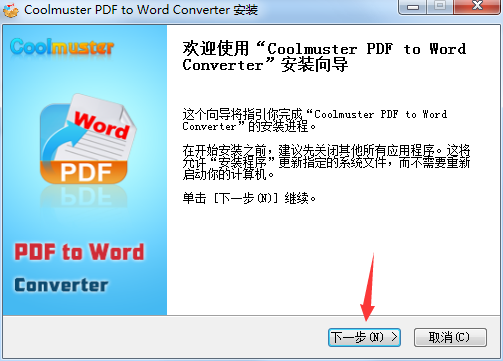
3、查看授权协议,点击“我接受”
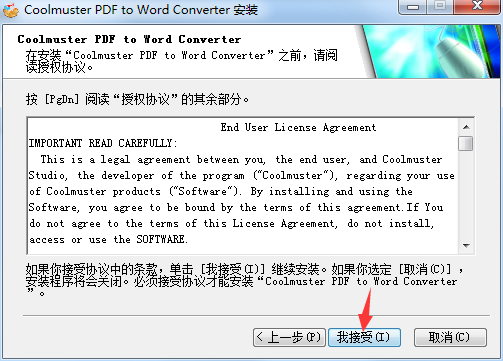
4、软件默认安装路径为C盘,这里建议大家选择在D盘,之后点击“安装”
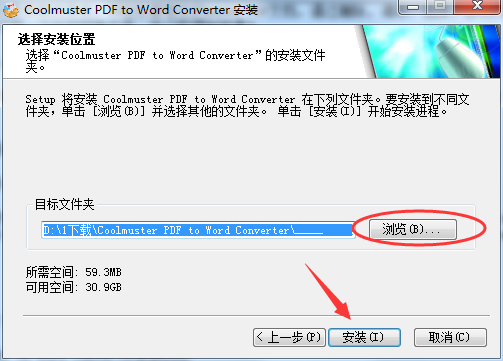
5、等待安装
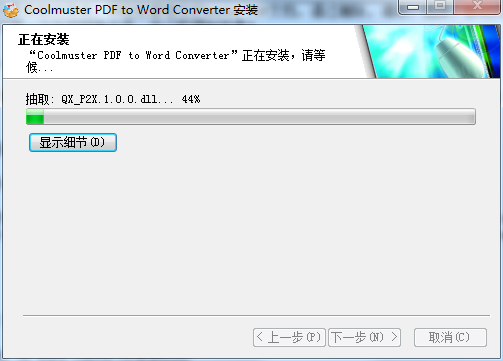
6、安装完成,如不用立即运行软件,取消勾选,点击“完成”退出安装向导
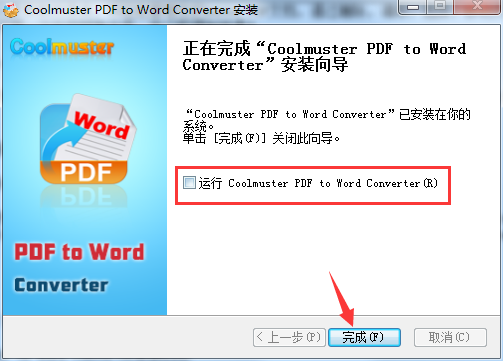
Coolmuster PDF to Word Converter使用方法
步骤1、启动转换器并导入pdf文件
在PC上下载并安装CoolMuster PDF转换器后,启动它并单击“添加文件”或“添加文件夹”以上载PDF文件或需要转换的整个PDF文件夹。支持批量转换,以便可以导入任意数量的数据并同时进行转换。
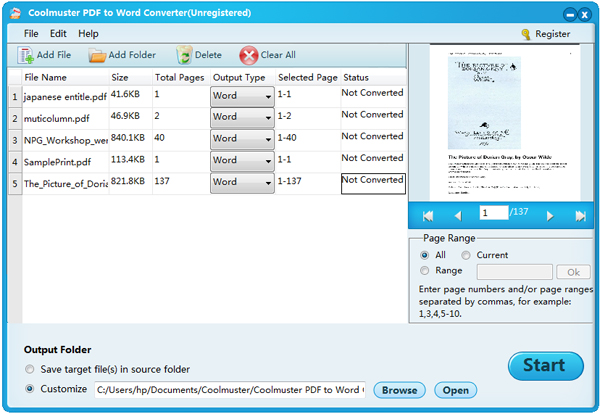
步骤2、设置页面范围和输出位置
转换器允许您为智能部分转换设置PDF页面范围。您可以在缩略图窗口中逐个预览pdf页面,并通过输入页码或页面范围来确认需要转换哪些页面。之后,可以单击“浏览”指定要保存转换后的Word文档的目标位置。
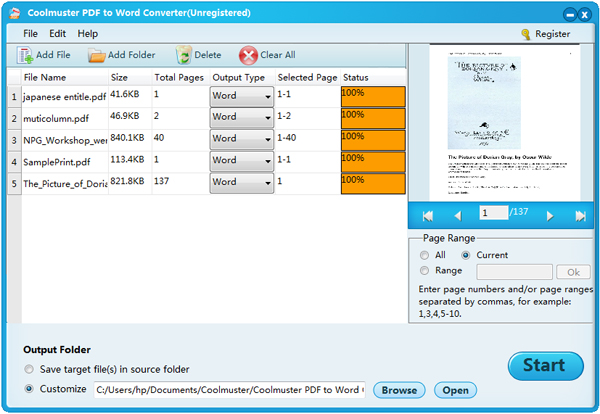
步骤3、开始将PDF保存为Word
完成上述设置后,只需单击“转换”按钮即可将这些选定的PDF文件保存到Word中。快速准确转换后,可以单击“打开”检查输出文件。您将看到所有原始文件元素(如字体、图形、布局等)都完全保留在转换后的word文档中。
Coolmuster PDF to Word Converter更新日志
开发GG说这次真的没有bug了~
小编推荐:强烈推荐下载Coolmuster PDF to Word Converter,谁用谁知道,反正小编我已经用了。此外,汇编编译器、火星文翻译、qtranslate也是不错的软件,欢迎点击下载体验!




 Flash中心
Flash中心
 鲁大师
鲁大师
 抖音电脑版
抖音电脑版
 QQ浏览器
QQ浏览器
 百度一下
百度一下
 photoshop cs6
photoshop cs6
 驱动精灵
驱动精灵
 360浏览器
360浏览器
 金舟多聊
金舟多聊
 Google Chrome
Google Chrome
 风喵加速器
风喵加速器
 铃声多多
铃声多多
 网易UU网游加速器
网易UU网游加速器
 雷神加速器
雷神加速器
 爱奇艺影音
爱奇艺影音
 360免费wifi
360免费wifi
 360安全浏览器
360安全浏览器
 百度云盘
百度云盘
 Xmanager
Xmanager
 2345加速浏览器
2345加速浏览器
 极速浏览器
极速浏览器
 FinePrint(虚拟打印机)
FinePrint(虚拟打印机)
 360浏览器
360浏览器
 XShell2021
XShell2021
 360安全卫士国际版
360安全卫士国际版
 迅雷精简版
迅雷精简版





























